win10截图无法保存解决方法:
1、首先按win+r打开运行窗口,输入regedit并按回车,如图所示:
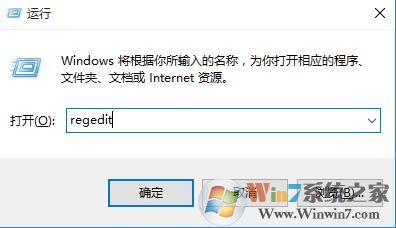
截图工具无法保存图片怎么办图一
2、调出注册表编辑器窗口后,依次展开:“HKEY_CURRENT-USER\Software\Microsoft\Windows\
CurrentVersion\Explorer\User Shell Folders”,在右侧找到并打开“My Pictures”,如图所示:
CurrentVersion\Explorer\User Shell Folders”,在右侧找到并打开“My Pictures”,如图所示:
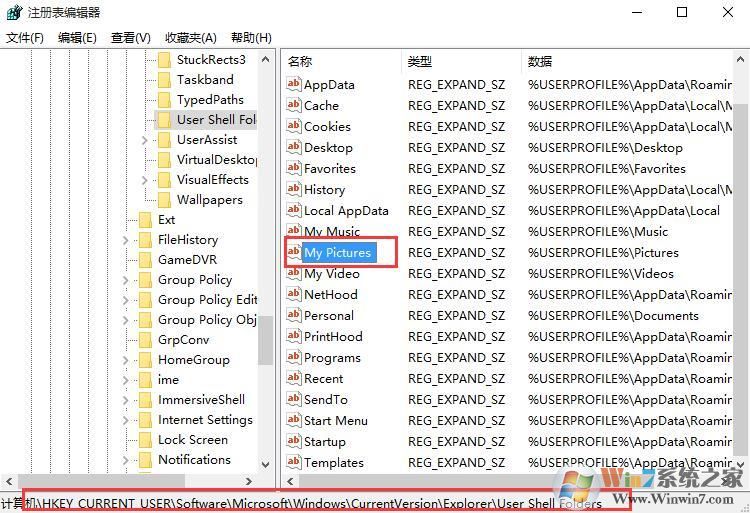
截图工具无法保存图片怎么办图二
3、最后在界面中,将数值数据改为“%USERPROFILE%\Pictures”,如图所示:
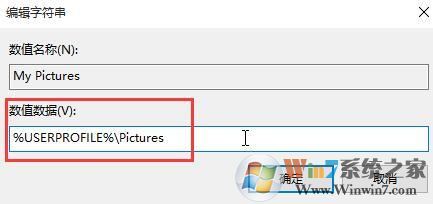
截图工具无法保存图片怎么办图三
总结:以上便是win10截图无法保存的解决方法,有需要的朋友不妨试一试。希望对大家有帮助。